大家在使用xmind制作思维导图时,为了突出显示主体,可以为它的边框设置不同的颜色,下面小编就来告诉大家具体的操作方法,在格式-边框中就能找到相关选项。 XMind更改主题边框颜
大家在使用xmind制作思维导图时,为了突出显示主体,可以为它的边框设置不同的颜色,下面小编就来告诉大家具体的操作方法,在格式-边框中就能找到相关选项。
XMind更改主题边框颜色步骤
1、首先打开XMind,选择默认模板,然后点击下面的创建;
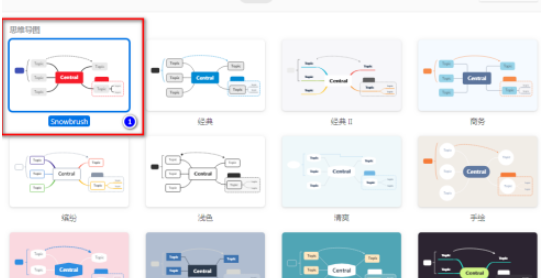
2、点击创建后,会出现如下的画面;
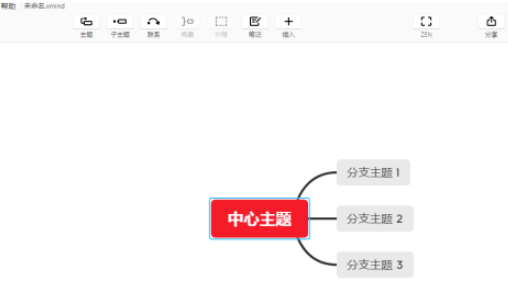
3、然后选中中心主题,点击右上方的格式;
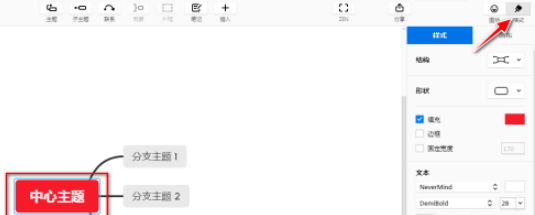
4、找到下方的边框,点击小方框;
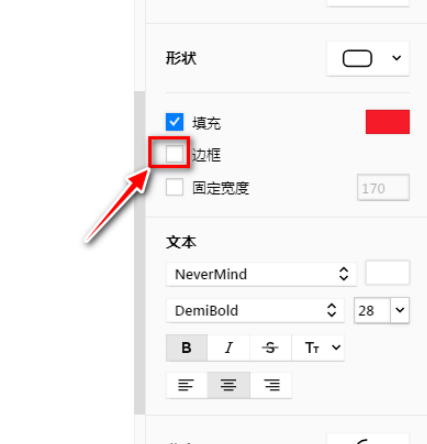
5、点击完后,边框下方出现了线条和颜色填充块,选择颜色填充块;
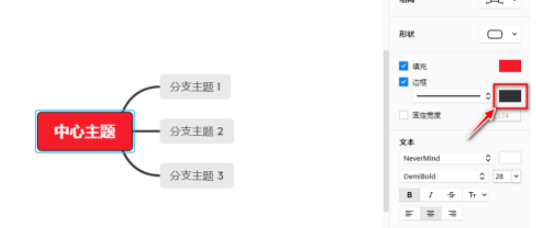
6、就会出来很多颜色,可以选择自己喜欢的颜色;
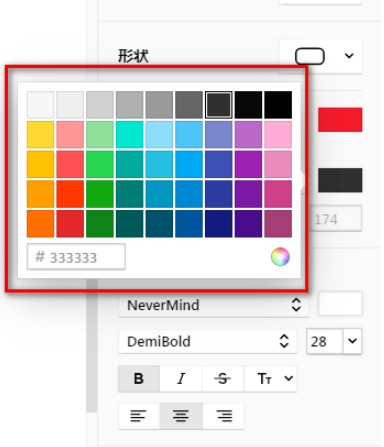
7、完成的效果如下图所示。
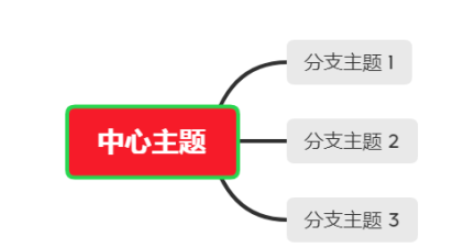
学习是一个漫长的过程,每天多知道一点点,你离理想中的自己就会更近一步,想获取更多相关信息就常来iEfans看看吧。
